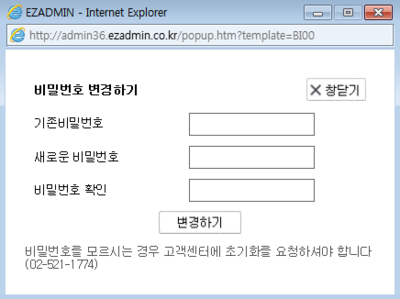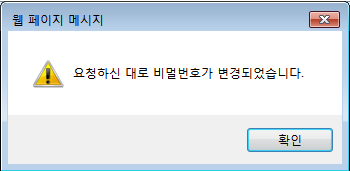"매칭화면에서 사은품 등록방법"의 두 판 사이의 차이
둘러보기로 이동
검색으로 이동
| 22번째 줄: | 22번째 줄: | ||
<br> | <br> | ||
| − | ==<big>'''Step 1. | + | ==<big>'''Step 1. 매칭 및 사은품지정'''</big>== |
{|width="1200px" | {|width="1200px" | ||
| 28번째 줄: | 28번째 줄: | ||
| valign=top| | | valign=top| | ||
| − | + | 1. 매칭하기 | |
| − | 1. | + | * 매칭화면으로 이동합니다. |
|| | || | ||
[[File:.png|thumb|400px|(확대하려면 클릭)]] | [[File:.png|thumb|400px|(확대하려면 클릭)]] | ||
| 35번째 줄: | 35번째 줄: | ||
| + | ---- | ||
| + | <br/> | ||
| + | <br/> | ||
| + | <br/> | ||
| − | |||
| − | |||
| − | |||
{|width="1200px" | {|width="1200px" | ||
|- | |- | ||
| 44번째 줄: | 45번째 줄: | ||
| − | 2. | + | 2. 주문상품을 매칭합니다. <br> |
| − | * | + | * 사은품 매칭에 앞서 주문들어온 상품부터 매칭을 합니다. |
| − | + | ||
| − | |||
| − | |||
|| | || | ||
[[File:S비밀번호변경2.png|thumb|400px|(확대하려면 클릭)]] | [[File:S비밀번호변경2.png|thumb|400px|(확대하려면 클릭)]] | ||
| 54번째 줄: | 53번째 줄: | ||
| + | ---- | ||
| + | {|width="1200px" | ||
| + | |- | ||
| + | | valign=top| | ||
| + | 3. 사은품으로 사용할 상품 매칭하기 | ||
| + | || | ||
| + | [[File:S비밀번호변경3.png|thumb|400px|(확대하려면 클릭)]] | ||
| + | |} | ||
---- | ---- | ||
| + | <br/> | ||
| + | <br/> | ||
| + | <br/> | ||
| + | |||
{|width="1200px" | {|width="1200px" | ||
| 64번째 줄: | 75번째 줄: | ||
| valign=top| | | valign=top| | ||
| − | + | 4. 사은품 지정하기 | |
| − | 4. | + | * 사은품 체크박스에 체크합니다. |
| − | |||
| − | |||
| − | |||
|| | || | ||
| − | [[File: | + | [[File:.png|thumb|400px|(확대하려면 클릭)]] |
|} | |} | ||
| − | + | ---- | |
| − | <br> | + | <br/> |
| − | <br> | + | <br/> |
| − | <br> | + | <br/> |
| − | |||
| − | |||
==<big>'''관련 FAQ'''</big>== | ==<big>'''관련 FAQ'''</big>== | ||